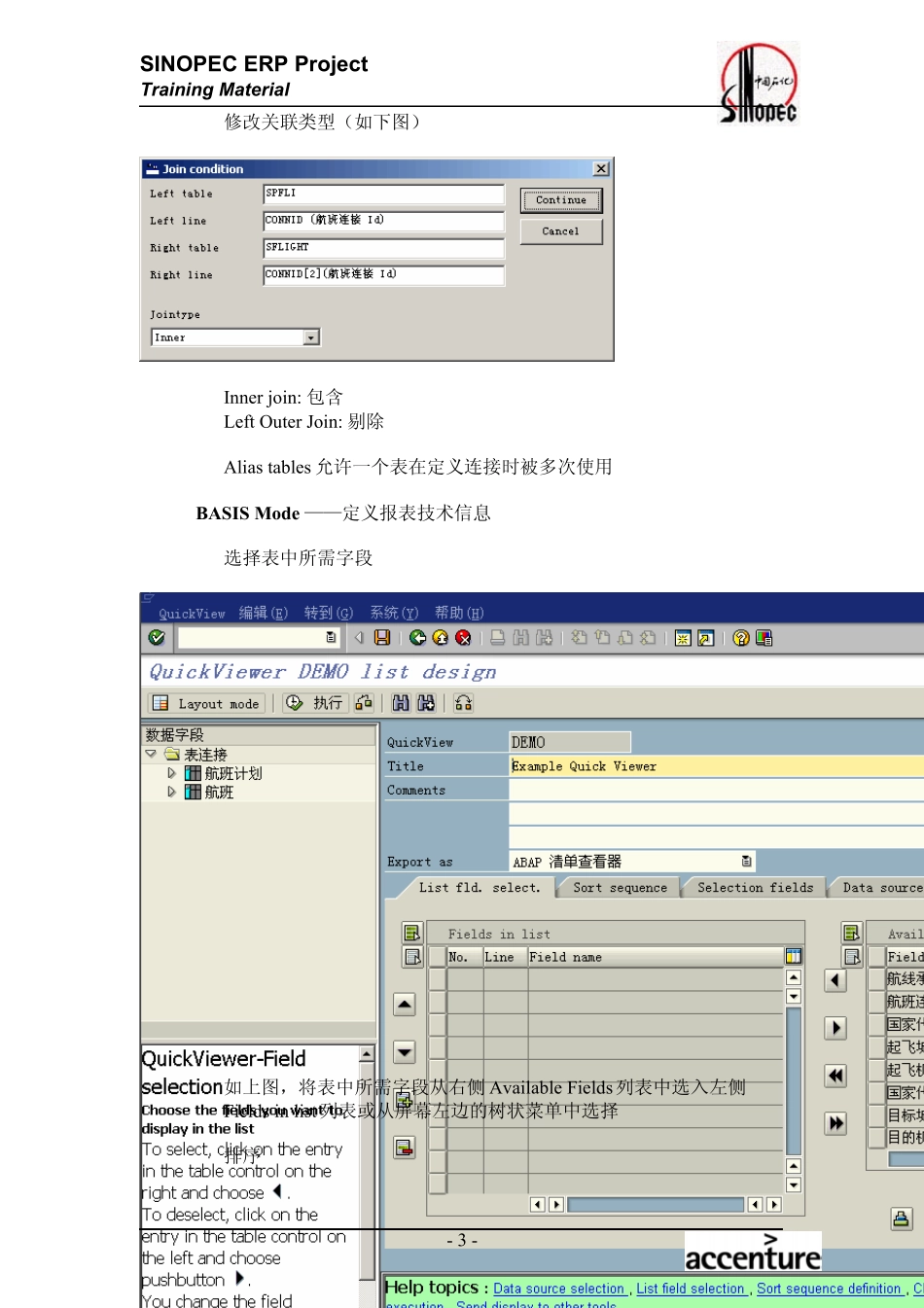SINOPEC ERP Project Training Material SAP Query Chapter I Quick View er (快速查看) • 执行机制 数据来源 设置表结构 执行 Table Database view Table Join Functional area Logical DB • Field Sequence • Sort • Selections • … • List • Interface to Word • ALV • 初始画面 ¾ 工具 → ABAP 工作台→实用程序→快速查看 ¾ Transaction code: SQVI - 1 -SINOPEC ERP Project Training Material • 创建Quick View er ¾ 如上图:Data source (数据来源)可以是表、表连接、逻辑数据库、InfoSet(信息集) ¾ Quick View er可以访问以上数据来源中的数据,但不可以使用附加数据和本地数据 • 定义表连接 ¾ 插入所需表格 - 2 -SINOPEC ERP Project Training Material ¾ 修改关联类型(如下图) Inner join: 包含 Left Outer Join: 剔除 ¾ Alias tables 允许一个表在定义连接时被多次使用 • BASIS Mode ——定义报表技术信息 ¾ 选择表中所需字段 如上图,将表中所需字段从右侧 Available Fields列表中选入左侧Fields in list列表或从屏幕左边的树状菜单中选择 ¾ 排序 - 3 -SINOPEC ERP Project Training Material 如上图,将所需排序字段从右侧Sort fields available 列表中选入左侧Selected sort sequence 列表中,同时选择升序或降序。 ¾ 选择字段 - 4 -SINOPEC ERP Project Training Material 如上图,选择字段指用于限定报表选择范围的字段。将所需选择字段从右侧Possible selection fields 列表中选入左侧Selection fields 列表。 • Layout Mode——定义报表排版方式 ¾ 如上图,可利用鼠标的拖放实现排版 ¾ 如上图,可在所圈出位置插入表头 ¾ 如上图,可利用工具箱窗口定义颜色 ¾ 如上图,可利用Totaling fields窗口选择需作累计、小计的字段(只能是数值型字段) - 5 -SINOPEC ERP Project Training Material ¾ 如上图所示,可在屏幕左下窗口内修改所选择字段的输出长度和输出位置 • 执行 Quick View er - 6 -SINOPEC ERP Project Training Material 上图为 ABAP List 类型报表版式 上图为 ALV 类型报表版式 - 7 -SINOPEC ERP Project Training Material 上图为导出到Excel 表格后版式 • 使用Quick Vi...